Oglas
 Tek kad sam počeo raditi u IT području, shvatio sam koliko je složeno rješavanje problema s umrežavanjem. Ako određeni uređaji na mreži nisu ispravno ožičeni ili IP postavke za vaše mrežne kartice imaju pogrešku pri pisanju, mnogo toga može brzo poći po zlu.
Tek kad sam počeo raditi u IT području, shvatio sam koliko je složeno rješavanje problema s umrežavanjem. Ako određeni uređaji na mreži nisu ispravno ožičeni ili IP postavke za vaše mrežne kartice imaju pogrešku pri pisanju, mnogo toga može brzo poći po zlu.
Kada dođe vrijeme za postavljanje mreže, bilo da se radi o velikoj u korporaciji ili u maloj u vašoj kući, zar ne lijepo izložite sve svoje mrežne uređaje, njihove IP postavke, a zatim simulirajte hoće li vaša mreža raditi kao očekivano?
Volimo simulatore ovdje u MakeUseOf-u. Nedavno sam pokrio kako možete simulirati izrada modela rakete Simulirajte gradnju i lansiranje modela rakete s OpenRocketomVolimo izrađivati modele ovdje u MUO-u. Ali jedan problem s podešavanjem dizajna modela u stvarnom svijetu je taj što da biste ga testirali, morate ponovno izgraditi raketu s novim parametrima, napraviti... Čitaj više , a još dalje unatrag, simulirajući a model rasporeda vlaka Kako izraditi simulirani model rasporeda vlaka i upravljati vlakom sa svojim računalom Čitaj više
. Ali što je sa simuliranjem nečega što je još primjenjivije na području IT-a, poput simulacije računalnih mreža?Upravo to možete učiniti s mrežnim simulatorom otvorenog koda koji se zove NetEmul.
Simulacija mreža s NetEmulom
To je prilično kul koncept, a kad sam prvi put čuo za njega, nisam baš mislio da je moguće. Znam da kada rješavam probleme s mrežom, nema puno toga što je jednostavno ili jednostavno. Toliko stvari može poći po zlu da poremeti dobru liniju prijenosa podataka, bilo da se radi o loše ožičenom priključku, lošem prekidaču ili lošim mrežnim postavkama za mrežni uređaj.
Međutim, kada sam se počeo igrati s NetEmulom, to me stvarno iznenadilo. Softver vam omogućuje da realno postavite predloženi mrežni izgled koristeći stvari poput čvorišta, prekidača, usmjerivača i računala. Kopiranjem različitih izgleda za mrežu koju planirate, možete testirati hoće li mrežne postavke i konfiguracija funkcionirati ili ne.

Na gornjem izborniku birate koje uređaje želite dodati u mrežu dizajna. Iznad sam dodao 3 računala i usmjerivač. Kasnije sam odlučio zamijeniti router za hub. Zatim crtanje veza uključuje samo klikanje na gumb "Stvori vezu" i crtanje linije između uređaja koje želite spojiti. Odabirete "LAN" priključak na koji želite priključiti računalo u zagrljaj, prekidač ili usmjerivač i prelazite na sljedeći.
Ovdje imam tri grupe računala koja su sva povezana sa svojim središnjim čvorištem.
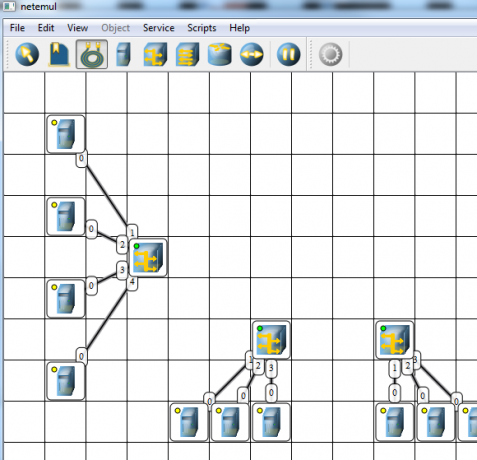
Kako bih dovršio svoju hipotetičku mrežu, onda bacim prekidač između svih čvorišta i spojim ih zajedno. Misleći da imam sve pod kontrolom, odlučujem krenuti naprijed i napraviti probno "slanje podataka" preko mreže s prvog računala. Da biste to učinili, kliknite gumb "Pošalji podatke" i vidjet ćete izbor za odabir protokola koji želite koristiti za prijenos.

Također ćete morati odabrati s koje mrežne kartice želite slati te pakete. U ovom sam slučaju svakom računalu dao samo jednu mrežnu karticu, tako da je to ona s kojom idem.
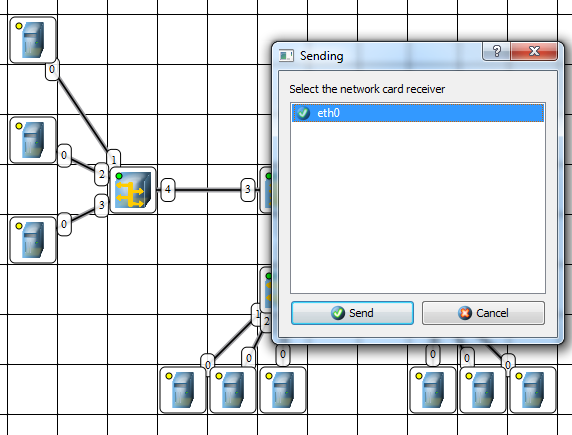
Nije mi trebalo dugo da shvatim da nešto nije u redu. Nedostatak je trebao biti činjenica da su indikatorske lampice na svim računalima bile žute. Dobra komunikacijska veza će vam dati zeleno svjetlo. Očito sam nešto zaboravio.
Nakon nekoliko sekundi sinulo mi je, mrežne postavke...uh! Samo kliknite desnom tipkom miša na računalo, odaberite Netcard” s popisa i upišite odgovarajuće IP postavke za ovaj čvor na vašoj simuliranoj mreži.
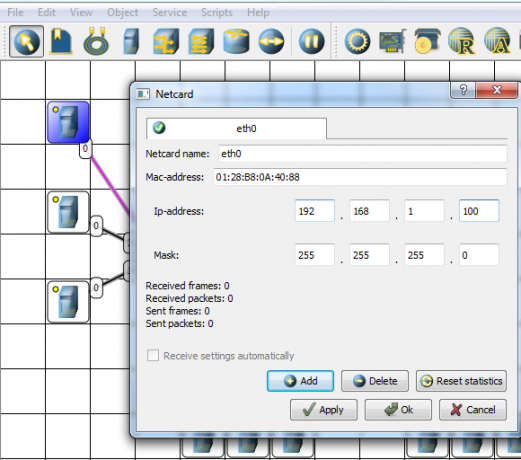
Ako želite postaviti pristupnik, to možete učiniti desnim klikom na računalo i odabirom Svojstva. Skočni prozor će vam omogućiti da upišete zadani pristupnik. Nakon što sam prošao kroz i konfigurirao šest računala za korištenje zajedničke podmreže, sva njihova statusna svjetla su postala zelena.

Također možete provjeriti svojstva mrežnog hardvera kao što su prekidači, čvorišta i usmjerivači desnim klikom i odabirom "Svojstva". To vam daje Mac adresu i omogućuje vam da proširite njegov kapacitet s većim brojem portova (volio bih da je to tako jednostavno u stvarnom životu!)
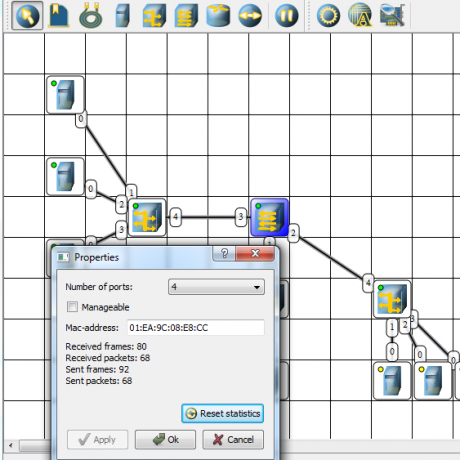
Ovaj put, kada pošaljete testni paket podataka, vidjet ćete testne podatke kako teku kroz mrežu kao istaknute crvene točke koje putuju duž mrežnih linija.
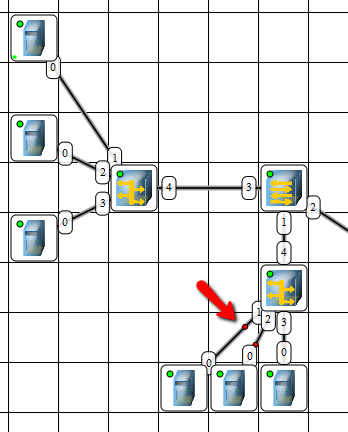
Desnom tipkom miša kliknite bilo koji mrežni uređaj i odaberite "Prikaži zapisnik" za gledanje dolaznih i odlaznih mrežnih komunikacija u toj točki mreže. Ovo je također odličan način da vidite koje promjene koje ste unijeli u svoju simuliranu mrežu zapravo funkcioniraju, a koje ne. Možete vidjeti koji uređaji razgovaraju, a koji ne, a zatim testirati različite mrežne postavke da biste razgovarali.
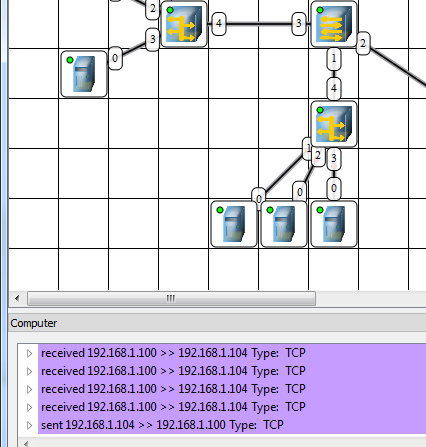
Mogućnost testiranja mrežnih postavki u ovakvoj simuliranoj mreži zapravo bi uštedjela puno glavobolje u stvarnom svijetu, gdje ljudi često jednostavno bacite uređaje na mrežu ili izgradite cijele mreže u uredskim prostorima, bez puno razmišljanja o tome kako se uređaji trebaju konfigurirati da razgovor. A u okruženju u kojem imate virtualne LAN-ove, stvari mogu postati još kompliciranije.
Dakle, ako ste upravitelj mreže, ili ste općenito samo mrežni štreber, preuzmite NetEmul i okušajte se u izgradnji mreža različite složenosti. Mislite li da bi vam softver mogao pomoći u testiranju ili rješavanju problema s vlastitim mrežama? Podijelite svoje recenzije i misli u odjeljku za komentare ispod.
Zasluga slike:3d računalstvo u oblaku putem Shuttertocka
Ryan je diplomirani inženjer elektrotehnike. Radio je 13 godina u inženjerstvu automatizacije, 5 godina u IT-u, a sada je inženjer aplikacija. Bivši glavni urednik MakeUseOf-a, govorio je na nacionalnim konferencijama o vizualizaciji podataka i bio je predstavljen na nacionalnoj televiziji i radiju.